Con un Microsoft Exchange Server o Microsoft 365 account, è possibile lavorare offline per evitare addebiti per la connessione o impedire a Outlook di tentare di inviare e ricevere messaggi con una connessione di rete lenta.
Passare dalla modalità offline alla modalità online e dall'altra
-
Fare clic su Invia/Ricevi > Offline.
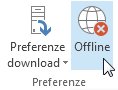
Quando si passa dalla modalità online alla modalità offline di Outlook, vengono modificati tutti gli account di posta elettronica.
Per indicare che è attivata la modalità offline, il messaggio Offline è evidenziato sulla barra multifunzione oppure viene visualizzato sulla barra di stato nella parte inferiore della finestra di Outlook.

Per riattivare la modalità online, fare clic su Invia/Ricevi > Offline. Il pulsante non cambia, ma è evidenziato solo quando è attivata la modalità offline. Inoltre, sulla barra di stato non viene più visualizzato il messaggio Offline.
Modifica della quantità di posta da mantenere offline
-
Fare clic su File > Impostazioni account > Impostazioni account.

-
Selezionare un account di Exchange o di Microsoft 365 e quindi fare clic su Cambia.
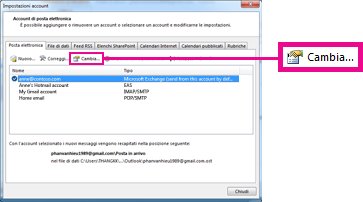
-
In Impostazioni offline spostare il dispositivo di scorrimento sulla quantità di tempo desiderata, ad esempio Tutti, 12 mesi, 6 mesi, 3 mesi o 1 mese. Nota: se usi Outlook 2016, puoi anche selezionare un periodo di tempo di 3 giorni.
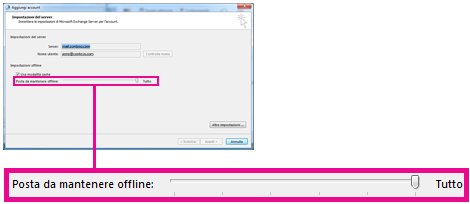
Ad esempio, se si sposta il dispositivo di scorrimento su 3 mesi, solo la posta degli ultimi tre mesi verrà sincronizzata con il file di dati di Outlook offline (con estensione ost) dal server Exchange. I messaggi più vecchi di 3 mesi sono archiviati esclusivamente nella cassetta postale sul server. È possibile cambiare questa impostazione in qualsiasi momento.
È necessario che la modalità cache, che scarica una copia dei messaggi, sia attivata.
Se si usa Outlook con un account di Microsoft 365, è consigliabile usare la modalità cache.
Per impostazione predefinita, Outlook configura gli account di Exchange e Microsoft 365 in modo che sincronizzino solo 12 mesi della posta elettronica.
La modifica della quantità di dati da sincronizzare può influire sul tempo necessario per l'apertura di Outlook e sulla quantità di spazio di archiviazione usata da Outlook nel computer. Se si esegue in un ambiente desktop virtuale, è consigliabile sincronizzare solo un mese di dati.










